新增功能:2024
它們是建議的必備條件,有助於自學課程的建立和連續使用:
- 考慮自學課程類型。它將是「快速入門」(入門自學課程)、「基本」還是「中級」自學課程。
- 建立反映自學課程類型的腳本。概述每個工作及其步驟。例如,如果自學課程是關於組合,則可能包括加入和約束元件等工作。每個工作可以包括多個步驟。
- 準備模型的縮圖影像,以展示自學課程的內容。您可以在「關於」頁籤上加入影像。
- (可選) 包括每個工作的視訊。在下面加入關於視訊的更多資訊。
導引式自學課程介面
自學課程介面有兩個主要區段,由「工作」和「關於」頁籤分隔。
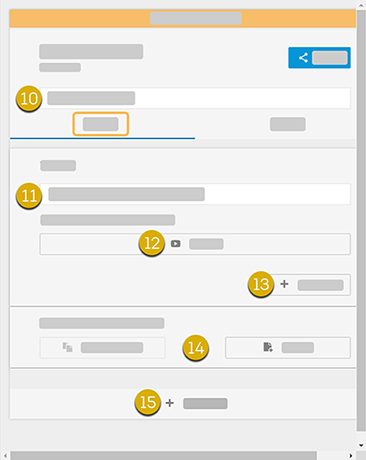
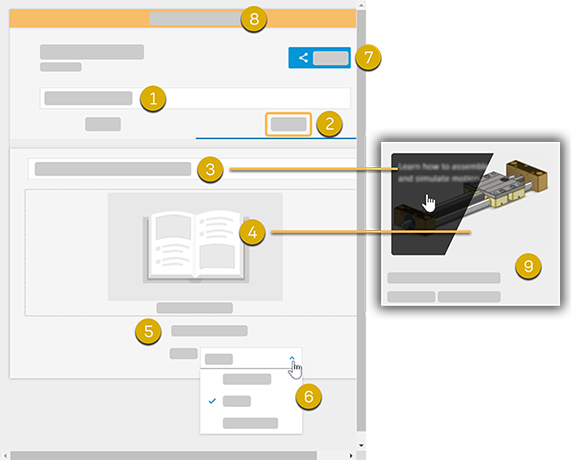
- 自學課程標題 - 可在任一頁籤上輸入。
- 「關於」頁籤
- 自學課程描述 - 輸入描述,以協助受眾瞭解他們將從自學課程學習的內容。當游標懸停在自學課程庫中的自學課程上時,會顯示該描述。
- 縮圖影像 - 按一下以加入自學課程的影像。
- 作者 - 活躍使用者的名稱。不可編輯。
- 自學課程類型 - 從「快速入門」、「基本」和「中級」中進行選擇。
- 共用 - 按一下以共用自學課程。
- 共用狀態 - 狀態同時以文字和顏色編碼表示,以便您可以輕鬆瞭解自學課程是否被共用。
- 自學課程庫 - 自學課程縮圖、標題、描述、發行和下載計數會顯示在自學課程庫中。
- 與項目 1 相同。
- 工作描述
- 瀏覽以加入概述視訊。
- 為工作加入步驟。
- 加入起始檔案,或加入目前模型 (如果已開啟)。
- 加入工作。
建立導引式自學課程的步驟
- 按一下「常用」頁籤,然後在左下角按一下「自學課程」。
- 在自學課程庫窗格的右上角,按一下「建立」。
- 按一下「關於」頁籤,然後輸入以下資訊:
- 自學課程標題 (如果尚未輸入)
- 自學課程描述,針對受眾將學習的內容,提供簡短但明確的概念
- 用於識別自學課程的縮圖影像
- 指定自學課程類型。
- 按一下「工作」頁籤。
- 輸入工作及其步驟。請參閱下面的秘訣,以瞭解自學課程編輯器的運作方式
- 完成後,您可以公開或私密共用該自學課程。
秘訣
- 規劃自學課程,使其包含最多 10 個工作,且每個工作不超過 10 個步驟。原因為何?自學課程應簡單易學,太多工作或步驟會使自學課程變得複雜。自問自學課程是否複雜。如果感覺複雜,請嘗試將其分為多個自學課程。
- 重新排序工作:按住工作標題右側的列
 ,並將工作拖曳至新位置。
,並將工作拖曳至新位置。
- 刪除工作:選取工作,然後按一下右側的垃圾桶
 。
。
- 刪除步驟:按一下該步驟可選取所有文字。使用 Ctrl+X 或按退格鍵。因為第一次按文字方塊會選取所有文字,所以編輯文字時一定要謹慎。如果按 Enter,您將刪除亮顯的文字。
- 編輯時提高文字的可見性:增加面板寬度。
- 按一下工作標題,可展開或收闔工作。
- 若要在自學課程中包括視訊,請使用螢幕擷取軟體錄制視訊,並將視訊儲存或轉換為 .webm 格式。然後,使用建立工具將視訊匯入至自學課程。
- 因為您無法退回動作,所以在編輯時最好謹慎。例如,如果您移除文字、起始檔案或視訊,之後就無法退回。
- 在工作或步驟關聯式功能表中,使用剪下、複製或貼上動作,或使用 Ctrl+X、Ctrl+C 或 Ctrl+V。
- 沒有用於重新排序步驟或在既有步驟之間插入新步驟的選項。我們建議您插入一個新的步驟,然後視需要使用「剪下」、「複製」、「貼上」重新排列文字。
重要:
視訊處理
針對自學課程中的每個工作,請執行以下作業:
- 使用您喜歡的視訊拍攝軟體,拍攝為工作定義的所有步驟的視訊。
- 將視訊輸出為 .webm 格式。如果視訊拍攝軟體未輸出為 .webm 格式,請將其儲存為 mp4 格式,然後使用線上轉換器進行轉換。視訊即準備就緒。
- 建立時,瀏覽並加入特定工作的視訊即可。
重要: 您選擇「在公開圖庫中共用」後,您的自學課程在圖庫中對於所有人均可見,因此請務必先以私用方式共用測試自學課程。若要移除共用自學課程,請選擇「共用」,然後按一下「移除共用」。此動作將從圖庫中移除自學課程。
我們樂於傾聽您的想法。如果您想要向我們的團隊提供反饋,請使用此電子郵件地址:Guided.Tutorials.Feedback@autodesk.com